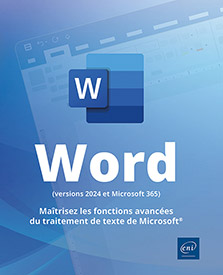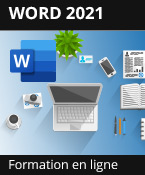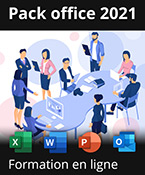Index
Créer un index
Voici un exemple d’index que vous pouvez réaliser :

Définir une entrée d’index manuellement
Avant de générer l’index, vous devez insérer dans votre texte les entrées d’index pour chaque texte à indexer (texte dont le numéro de page apparaîtra dans l’index). Les entrées d’index peuvent être de plusieurs niveaux ; par exemple, sur l’exemple présenté ci-dessus, l’entrée Boissons est une entrée principale, les entrées Bières, Jus de fruits, Sodas... sont des sous-entrées ; le texte sélectionné pour saisir ces entrées d’index se trouve respectivement dans les pages 2 et 1 du document.
La première méthode consiste à marquer les entrées manuellement en sélectionnant le texte à indexer dans le document.
Sélectionnez le texte (mot ou groupe de mots) à indexer ou cliquez à droite de celui-ci
Pour marquer toutes les occurrences d’un texte, vous devez les sélectionner.
Dans l’onglet Références, cliquez sur le bouton Marquer entrée visible dans le groupe Index ou utilisez le raccourci-clavier AltShift X.
Au besoin, saisissez ou modifiez le texte de l’entrée principale dans la zone de saisie Entrée.
Accédez à la zone Sous-entrée puis saisissez l’entrée secondaire.

Si d’autres niveaux d’entrée doivent être créés, tapez le signe de ponctuation deux-points (:) avant de continuer à saisir le texte dans la zone de saisie Sous-entrée.
Indiquez ce qui doit apparaître dans l’index pour l’entrée active :
-
Si vous souhaitez ajouter à l’entrée d’index le texte du renvoi au lieu du numéro de page, activez l’option Renvoi.
Cette option est utilisée lorsque, au lieu d’un numéro de page, vous souhaitez faire un renvoi vers une autre entrée de l’index. Dans l’exemple présenté ci-avant, c’est le cas pour l’entrée Avion.
-
Activez l’option Page en cours pour que le numéro de la page contenant le texte indexé soit affiché dans l’index....
Mettre à jour une table d’index
Cette fonction permet de mettre à jour les numéros de page et/ou les entrées d’index si celles-ci ont été modifiées.
Cliquez dans la table d’index.
Dans l’onglet Références,
cliquez sur l’outil Mettre à jour l’index  visible dans le groupe Index ou
appuyez sur la touche F9.
visible dans le groupe Index ou
appuyez sur la touche F9.
 Editions ENI Livres | Vidéos | e-Formations
Editions ENI Livres | Vidéos | e-Formations